
Nájdite si čas a nastavte niekoľko filtrov. Umožníte tak oveľa lepšie používanie služby Asistent Google
Aj keď by sme radi zhustili všetky naše digitálne životy do jednej e-mailovej adresy, je to nemožné. A teraz so službami ako Google Now skenovanie našej e-mailovej schránky s cieľom zistiť relevantné informácie - napríklad doručené balíky, nadchádzajúce lety, udalosť upomienky a podobne - na iných miestach je to ešte nepríjemnejšie, keď máte okolo seba roztrúsené dáta adresy. Asistent Google je každý týždeň výkonnejší s ďalšími funkciami, ale iba ak máte všetko uložené v jednej doručenej pošte.
S trochou práce na svojej strane a s niektorými filtrami môžete poskytnúť Asistentovi Google potrebné informácie môžete ich využiť naplno - a nebudete k tomu musieť vypínať všetky svoje ďalšie e-mailové adresy. Vystrihnite si blok času, otvorte všetky svoje e-mailové účty a ukážeme vám, ako to dosiahnuť.
Verizon ponúka Pixel 4a na nových linkách Unlimited iba za 10 dolárov za mesiac
Zložitá situácia
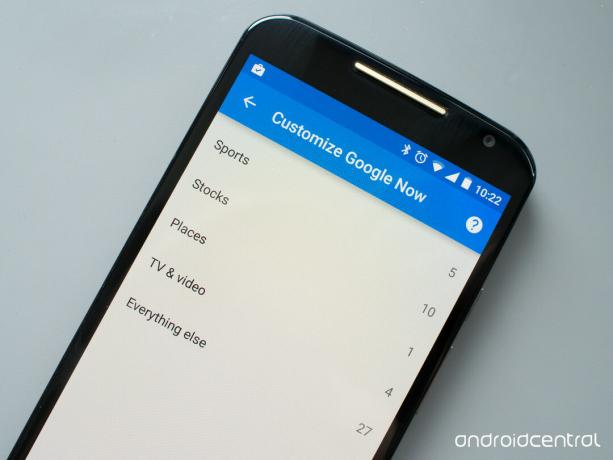
Pravidelne používam dve rôzne e-mailové adresy - osobnú, ktorá sa používa takmer na všetko, a účet Google Apps tu na adrese AC. Predsa najviac dôležité informácie, ktoré by som chcel, aby Google Now videl pozemky v mojom osobnom účte, pracovné položky nie. To znamená, že ak mám v pracovnom účte naplánovanú pracovnú cestu s letovými a hotelovými informáciami, keď otvorím službu Asistent Google vo svojom telefóne alebo prehliadači, nevie nič o tom nastávajúcom informácie.
Google Now momentálne nemá systém na sledovanie viacerých účtov súčasne, takže je jediný možnosťou je preposielať poštu z vášho sekundárneho účtu na hlavný účet Gmail, na ktorý je nastavený Asistent Google použitie.
Samozrejme, najjednoduchší spôsob, ako to urobiť, je ručné preposielanie e-mailov s potvrdením letov, hotelov, balíkov a stretnutí na váš hlavný účet Gmail. Akonáhle tam pristanú, je to spravodlivá hra pre Google, aby analyzovala a vytiahla príslušné informácie, aj keď pôvodne neboli odoslané na túto adresu. Je však pravdepodobné, že nechcete každý e-mail preposielať manuálne, potom ho musíte vidieť v doručenej pošte a budete ho musieť vyriešiť druhýkrát. To je miesto, kde prichádzajú filtre.
Filtrovanie preposielaných správ vo vašom hlavnom účte
V Gmaile môžete správy filtrovať podľa odosielateľa, kľúčového slova, predmetu a ďalších položiek, vďaka čomu je ľahké konať so správami hneď po ich doručení. Pre naše účely budeme chcieť vytvoriť filter v hlavnej doručenej pošte služby Gmail, ktorý bude spracovávať správy poslané ďalej z našich ďalších účtov a umiestniť ich do samostatného priečinka. Napríklad:
Filtre môžete vytvoriť buď tak, že si najskôr pošlete e-mail ďalej sebe a z ponuky vyberiete možnosť „filtrovať správy ako tieto“ ponuku „Viac“ v službe Gmail na webe, alebo môžete začať z ponuky nastavení a karty „filtre“ (odporúčam ). Pre svoje použitie mám nastavené dva filtre, ktoré prijímajú e-maily prichádzajúce z mojej pracovnej e-mailovej adresy a správne ich spracúvajú. Vytvoril som filter, ktorý vyhľadáva všetko, čo príde od pracovná adresa, ale aj pre akúkoľvek poštu do táto adresa - pretože správy generované zo systémov a odoslané na môj pracovný e-mail budú mať túto adresu v poli „do“. V obidvoch prípadoch je zvyšok filtra rovnaký - po prijatí e-mailu ho filter okamžite archivuje, označí ako prečítané, vloží ho do priečinka (takže vidím všetko preposlané na jednom mieste) a nikdy to do neho neodošle nevyžiadaná pošta.
Kedykoľvek, keď sa rozhodnem niečo poslať ďalej, aby to služba Asistent Google videla, môj hlavný účet Gmail to prijme a pekne to založí. Najlepšie na tomto systéme je, že aj keď ty nikdy nevidieť, služba Asistent Google to vidí, pretože je niekde vo vašom e-maile. Stále si môžem zobraziť e-mail vo svojom pracovnom účte a samozrejme podľa neho konať, ale teraz tieto informácie získava aj Google Now.
Ešte lepšie: Automatické preposielanie e-mailov z vašich ďalších účtov
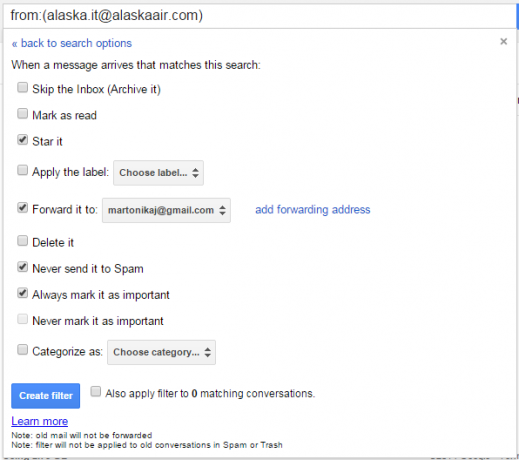
Teraz máte vo svojom hlavnom účte Gmail filter (alebo skupinu filtrov) na prácu s preposielanými správami, ale na to, aby ste veci mohli začať, je stále potrebné ich preposielať ručne z ostatných účtov. Ak chcete tento proces úplne automatizovať, môžete tiež nastaviť filtre pre svoje ďalšie účty, ktoré spracúvajú preposielanie. Systém automatického preposielania e-mailov je teraz samozrejme odlišný Výhľad, Yahoo, Gmail a každý ďalší poskytovateľ e-mailu, ale tento proces vysvetlím všeobecne, napríklad ako príklad používam službu Gmail.
E-mail, ktorý chcete poslať na váš hlavný účet Gmail pre službu Asistent Google, zvyčajne spadá do iba a niekoľko kategórií - oznámenia o zásielke balíka, potvrdenia o letu a hoteli (a zmeny) a podobne že. Čo budete chcieť urobiť na každom sekundárnom účte, je nastavenie filtra, ktorý po prijatí postúpi každý z týchto typov e-mailov na váš hlavný účet Gmail.
Napríklad som vytvoril filtre tak, že keď mi do pracovnej schránky dorazí e-mail z „Aljašky“. [email protected] "- e-mailová adresa pre rezervácie na Aljaške Air - okamžite sa preposiela na môj hlavný účet Gmail. A je to, filter sa nemusí ničoho iného dotýkať a e-mail sa v priečinku doručenej pošty, ktorý bol odoslaný, zobrazí rovnako ako predtým neprečítaný. (Keď ste v tom, môžete ten istý filter nastaviť tak, aby napríklad neposielal tento e-mail spamu alebo ho automaticky označil hviezdičkou, keď dorazí.) To isté urobte aj pri e-mailových potvrdeniach od Amazonalebo akýkoľvek iný poskytovateľ, ktorý vám posiela e-maily, ktoré by služba Asistent Google mohla potenciálne analyzovať, keď ju ďalej pošlete.
Ak sa vám zdá byť druhá časť návodu trochu mätúca, je to preto je mätúce. Správny filter a nastavenie adries na automatické preposielanie nie je jednoduchá vec a vy môžete trochu sa musíte pohrávať, aby to fungovalo - najmä ak máte k dispozícii viac e-mailových adries s.
Blíži sa kruh
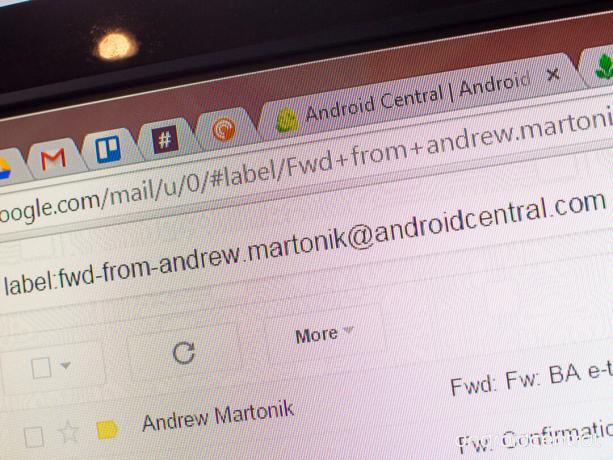
Po zavedení oboch týchto typov filtrov sa stane toto:
- Hypotetický e-mail s rezerváciou letu dorazí na váš sekundárny e-mailový účet.
- Filter ho automaticky uchopí a preposiela do vášho hlavného účtu Gmail.
- Filter na hlavnom Gmaile prijíma e-maily, odstraňuje ich z doručenej pošty a prehľadne ich ukladá do priečinka.
- Asistent Google vám teraz môže zobraziť rezerváciu letov, aj keď pôvodne nebola odoslaná na váš hlavný účet Gmail.
Je veľa práce, aby služba Asistent Google mohla načítať informácie z viacerých e-mailov účty, ale kým Google nepridá možnosť natívne sledovať viac účtov, je to jediný skutočný Riešenie. Ale raz ty robiť Ak máte toto zoradené, budete vo svete e-mailov a blaženosti služby Google Now, kde bude všetko napredované, prijímané a kedykoľvek sa zobrazí tam, kam chcete.

Toto sú najlepšie bezdrôtové slúchadlá do uší, ktoré si môžete kúpiť za každú cenu!
Najlepšie bezdrôtové slúchadlá do uší sú pohodlné, skvele znejú, nestoja príliš veľa nákladov a ľahko sa zmestia do vrecka.

Všetko, čo potrebujete vedieť o PS5: Dátum vydania, cena a ďalšie.
Spoločnosť Sony oficiálne potvrdila, že pracuje na PlayStation 5. Tu je všetko, čo o nej zatiaľ vieme.

Spoločnosť Nokia predstavuje dva nové lacné telefóny Android One s cenou do 200 dolárov.
Nokia 2.4 a Nokia 3.4 sú najnovším prírastkom do cenovej ponuky inteligentných telefónov spoločnosti HMD Global. Pretože sú to obe zariadenia Android One, je zaručené, že budú dostávať dve hlavné aktualizácie operačného systému a pravidelné bezpečnostné aktualizácie až na tri roky.

Zabezpečte si svoj domov pomocou týchto zvončekov a zámkov SmartThings.
Jednou z najlepších vecí na SmartThings je, že vo svojom systéme môžete používať množstvo ďalších zariadení tretích strán, vrátane zvončekov a zámkov. Pretože všetky v zásade zdieľajú rovnakú podporu SmartThings, zamerali sme sa na to, ktoré zariadenia majú najlepšie technické parametre a triky, vďaka ktorým ich pridáte do svojho arzenálu SmartThings.
